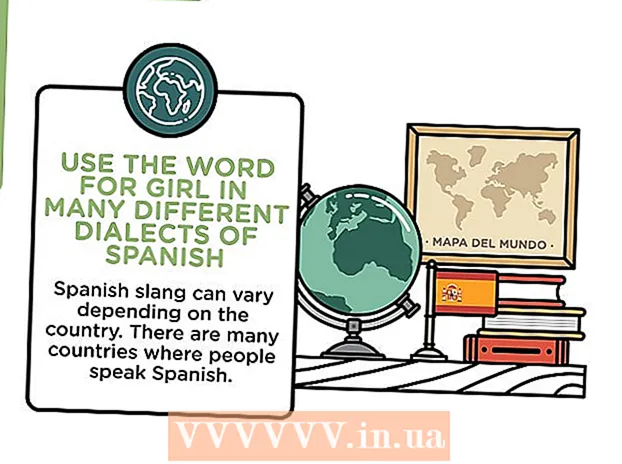लेखक:
Bobbie Johnson
निर्मितीची तारीख:
1 एप्रिल 2021
अद्यतन तारीख:
13 मे 2024

सामग्री
- पावले
- 4 पैकी 1 भाग: आपले डिव्हाइस रूट करा
- 4 पैकी 2 भाग: सानुकूल पुनर्प्राप्ती स्थापित करा
- 4 पैकी 3 भाग: आपल्या डिव्हाइससाठी रॉम डाउनलोड करा
- 4 पैकी 4 भाग: रॉम स्थापित करा
आपल्या Andoid वर सानुकूल रॉम स्थापित करणे आपल्या डिव्हाइसच्या सॉफ्टवेअरचे स्वरूप आणि कार्यप्रदर्शन बदलण्याचा सर्वोत्तम मार्ग आहे. परिणामी, नवीन पर्याय असतील आणि खरं तर, नवीन कार्यक्षमता, जे आपल्याला Android ऑपरेटिंग सिस्टमवर वेगळा दृष्टीकोन घेण्यास अनुमती देईल.
रॉम बसवण्याला स्वतःचा धोका असतो. पुढे जाण्यापूर्वी आपण रॉम स्थापित करण्याबद्दल अधिक माहिती शोधण्याची शिफारस केली जाते. आपल्या डिव्हाइसला झालेल्या कोणत्याही नुकसानीसाठी आम्ही जबाबदार नाही.
पावले
4 पैकी 1 भाग: आपले डिव्हाइस रूट करा
- 1 Rooting पॅकेज डाउनलोड करा. आपल्या डिव्हाइससाठी रूटिंग पॅकेजसाठी इंटरनेट ब्राउझ करा आणि ते डाउनलोड करा.
- 2 आपल्या डिव्हाइससाठी यूएसबी ड्राइव्हर्स डाउनलोड करा. यूएसबी ड्रायव्हर्स पुरवणाऱ्या उत्पादकांच्या वेबसाइटवर एक नजर टाका.
- 3 ओडिन डाउनलोड करा. पुन्हा, इंटरनेटवर शोधा.
- 4रूटिंग पॅकेज आणि ओडिन त्याच फोल्डरमध्ये अनझिप करा.
- 5 आपले डिव्हाइस "डाउनलोड" मोडमध्ये ठेवा. हे एकाच वेळी पॉवर बटणे आणि व्हॉल्यूम अप बटण दाबून करा.
- बटणांचे संयोजन डिव्हाइसवर अवलंबून भिन्न असू शकते, म्हणून जर ते कार्य करत नसेल तर, आपल्या मॉडेलसाठी इंटरनेटवरील सूचना तपासा.
- 6 आपले डिव्हाइस आपल्या संगणकाशी कनेक्ट करा. एकदा आपले डिव्हाइस डाउनलोड मोडमध्ये आल्यावर, आपल्या डिव्हाइसची USB केबल वापरून ते आपल्या संगणकाशी कनेक्ट करा.
- 7 ओडिन सुरू करा. आपण "जोडलेले!" संदेश पहावा ओडिन संदेश लॉगमध्ये.
- 8 "पीडीए" वर क्लिक करा आणि फाइल रूट करण्यासाठी निवडा (बहुतेक वेळा, हे ए.tar.md5).
- 9 "चालवा" वर क्लिक करा.’ सडण्याची प्रक्रिया सुरू होईल; त्रुटी टाळण्यासाठी प्रक्रियेच्या समाप्तीची प्रतीक्षा करा.
- प्रक्रियेच्या समाप्तीनंतर डिव्हाइस रीबूट झाले पाहिजे.
4 पैकी 2 भाग: सानुकूल पुनर्प्राप्ती स्थापित करा
या उदाहरणासाठी, आम्ही TWRP वापरणार आहोत.
- 1 GooManager डाउनलोड करा. अॅप स्टोअरवर जा आणि आपल्या डिव्हाइसवर GooManager डाउनलोड करा.
- 2GooManager सुरू करा.
- 3 मेनूवर क्लिक करा आणि “OpenRecoveryScript स्थापित करा.” स्थापनेची पुष्टी करा आणि अनुप्रयोगास रूट प्रवेश द्या. डाउनलोड आणि स्थापना प्रक्रिया पूर्ण होण्याची प्रतीक्षा करा.
- 4 स्थापनेची पुष्टी करा. GooManager मधील मेनूवर क्लिक करा आणि "रीबूट रिकव्हरी" निवडा. जर स्थापना यशस्वी झाली, तर TWRP विशेष पुनर्प्राप्ती मेनू दिसावा.
4 पैकी 3 भाग: आपल्या डिव्हाइससाठी रॉम डाउनलोड करा
- 1 XDA मंचांवर जा: ... इथेच अँड्रॉइड डेव्हलपर त्यांचे काम आणि फाईल्स पोस्ट करतात.
- 2 आपल्या डिव्हाइससाठी एक मंच शोधा. शोध डिव्हाइसमध्ये आपले डिव्हाइस नाव आणि मॉडेल लिहा "आपले डिव्हाइस शोधा".
- 3 Android विकास विभागात जा. एकदा आपण आपल्या डिव्हाइससाठी फोरम उघडल्यानंतर, रॉम शोधा. फोरम पोस्टपैकी एकामध्ये ROM .zip पॅकेज वाचा आणि डाउनलोड करा.
- 4 आपल्या डिव्हाइसच्या अंगभूत मेमरी निर्देशिकेत रॉम पॅकेज ठेवा. रॉम पॅकेज कुठे आहे ते विसरू नका.
4 पैकी 4 भाग: रॉम स्थापित करा
- 1 GooManager वापरून पुनर्प्राप्तीमध्ये रीबूट करा. पुनर्प्राप्ती मध्ये रीबूट करण्याचा हा सर्वात सोपा मार्ग आहे.
- 2 TWRP वर Android चा बॅक अप घ्या. पुनर्संचयित मेनूमध्ये "बॅकअप" वर क्लिक करा. काहीतरी चूक झाल्यास सर्वसमावेशक बॅकअप घेतला जाईल.
- तुम्हाला आवडत असल्यास तुम्ही बॅकअपला नाव देऊ शकता.
- 3 मुख्य मेनूवर परत या आणि "स्थापित करा" क्लिक करा.’ बॅकअप प्रक्रिया पूर्ण केल्यानंतर हे करा.
- 4 रॉम फाइल शोधा.zipजे तुम्ही डाउनलोड केले. फाईलवर क्लिक करा आणि इन्स्टॉलेशन सुरू करण्यासाठी स्लाइडर टॉगल करा.
- आपल्या डिव्हाइसच्या स्क्रीनवर रॉम स्थापना प्रक्रियेच्या सूचनांचे अनुसरण करा.
- 5 स्थापना पूर्ण होण्याची प्रतीक्षा करा. कॅशे हटवा आणि सिस्टम रीबूट करा.